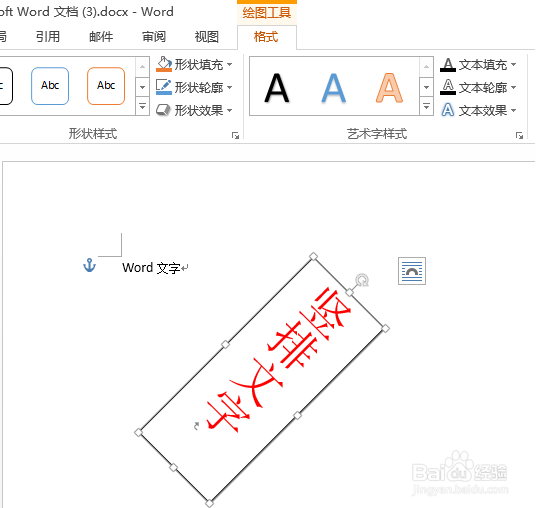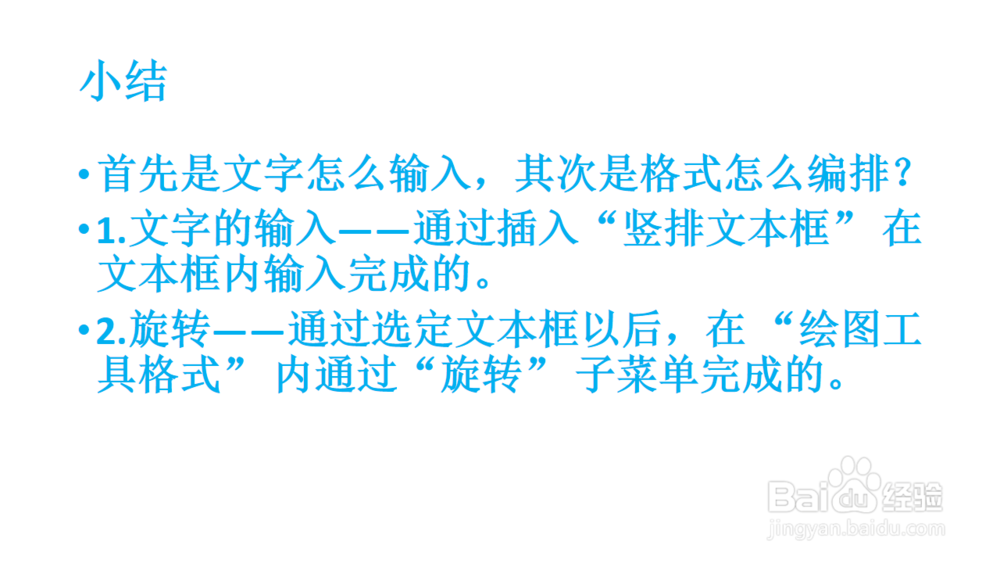1、一、输入竖版文字打开我的文档。在页面上方的菜单栏里面选择“插入”。找到并点击“文本框”,就会出现子菜疟觥窖捎单。按照要求我们找到并点击“绘制竖排文字框”。就会在Word文档中出现文本框,按照要求输入文字,如我输入的是“竖排文字”。
2、二、格式处理输入以后就可以进行格式化处理。一定要先点击并选中那个文本框。假如选中了,文字周妹彖遢哇围就会出现边框,而且上面菜单栏立刻跳出一个菜单“绘图工具格式“。点击靠近右侧的“诲踢普胄旋转”下角的黑色三角形。点击出现的子菜单中最下面一栏“其他旋转选项”。
3、这个时候出现新的对话框,看旋转这一栏目,自己的要求填入旋转的角度,比如45度。点击确定。
4、那么就会出现如期效果。
5、其他想做的步骤一样,所不同的是填入的旋转角度不同而已,填入角度依次是45°、90°、180°。就得到旋转45°、90°、180°的效果。
6、小结